时间:2016-04-03 16:22 来源: 我爱IT技术网 作者:佚名
在工作中,很多时候需要在excel单元格中插入图片。可虽然EXCEL单元格在处理数据方面功能比较强大,但好像在图片处理方面,却好像有点无能无力,似乎实现起来比较困难。其实不然,下面小编就来介绍一下,如何在单元格中插入图片。
详细的操作方法或具体步骤
例如,在下面的表格中,我们要在照片栏中插入每个员工的照片。
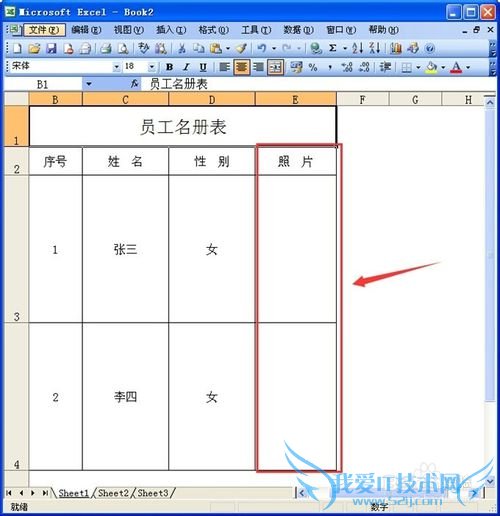
单击选中要插入图片的单元格,如图中单元格E3。
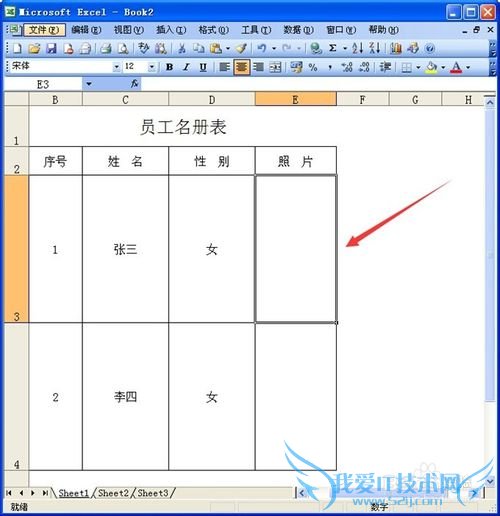
依次点击菜单“插入”——“图片”——“来自文件”。
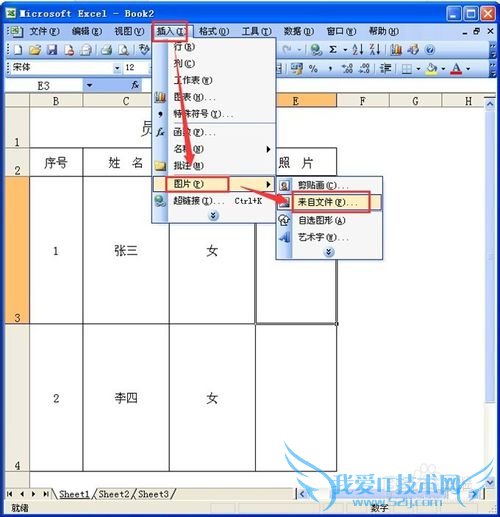
在“插入图片”窗口,选择要插入的图片,点击“插入”按钮插入图片。
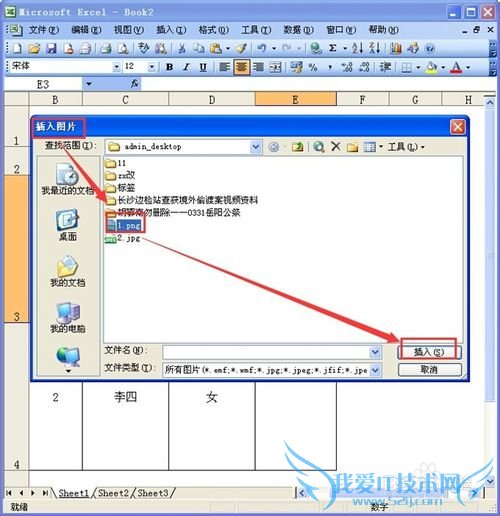
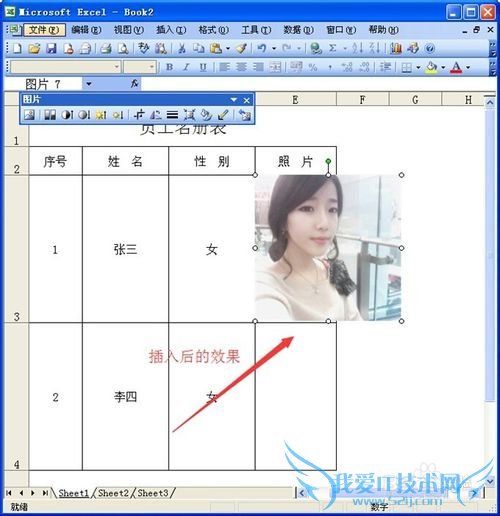
在excel表格中,拖动图片控制点,调整图片大小以与单元格边框对齐。
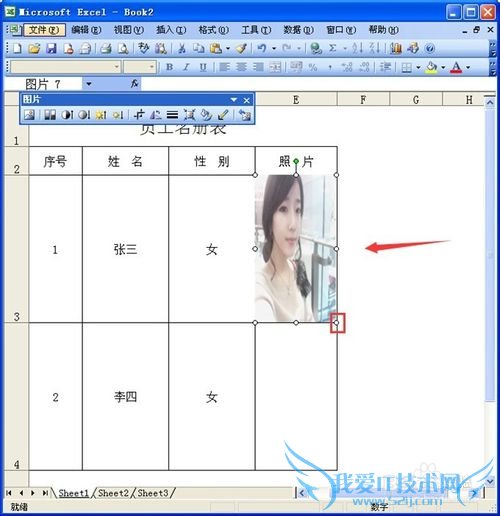
在图片上双击鼠标,打开“设置图片格式”窗口,在“属性”页面,选择“大小,位置随单元格而变”
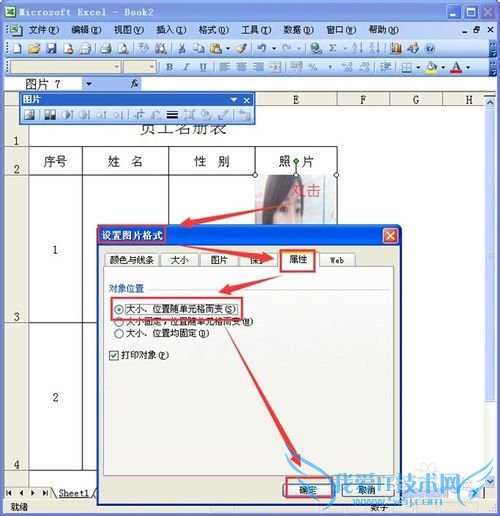
设置好后,调整单元格大小,照片随之调整。
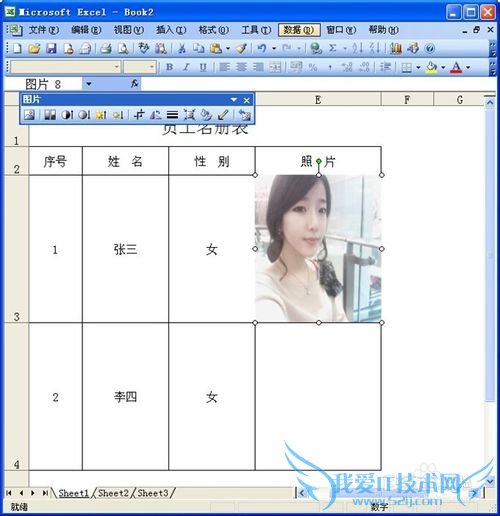
其它单元格要插入图片:如何是excel2003,则必须重复以上步骤进行插入。
而如果是EXCEL2007,2010的话,可以先复制设置好的图片,然后进行粘贴,全部复制好后,在图片上右键鼠标,弹出菜单中选择“更改图片”,然后把图片更改成你需要的图片就可以了。
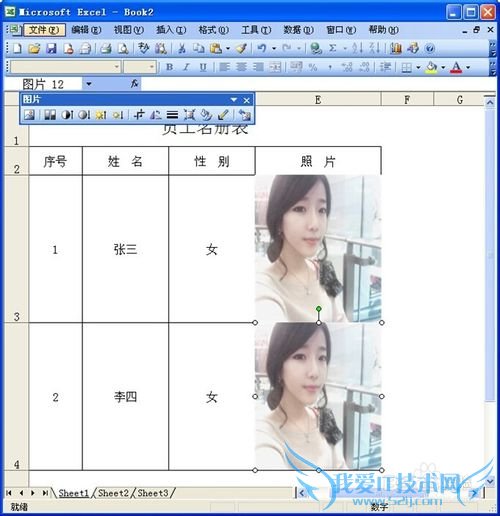

- 评论列表(网友评论仅供网友表达个人看法,并不表明本站同意其观点或证实其描述)
-
